アクセシビリティ
プレーヤーでキャプションと字幕をオンにする
-
ビデオのキャプションが存在する場合は、[ CC ] ボタンをクリックします

-
または、特定のキャプションを選択するには、[ 設定] アイコン
![[Stream hotkeys Settings]\(ストリーム ホットキーの設定\) アイコン](https://support.content.office.net/ja-jp/media/f2820578-6d92-45a9-9070-eb678413b1a4.png)
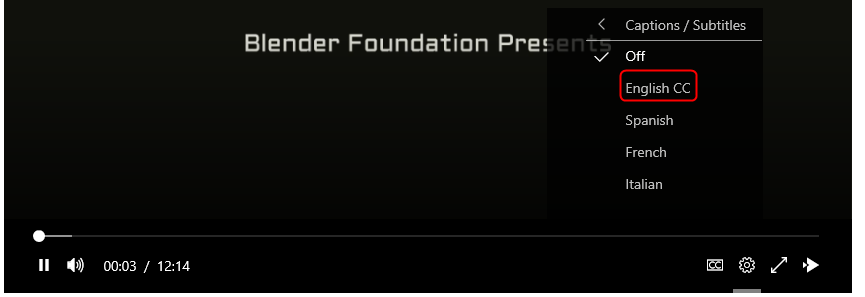
所有するビデオにキャプションを追加する方法については、「 ビデオに字幕またはキャプションを追加する」を参照してください。
プレーヤーでのライブ キャプション
視聴しているライブ イベントが CEA 708 パススルー キャプションをサポートするライブ エンコーダーによってエンコードされている場合、およびイベントの運用チームがそれらのキャプションを作成する手段を設定している場合は、ライブ キャプションをプレイヤーに表示できます (ライブ ステノグラファーなど)。 この場合、 CC が表示され、切り替えることで、VOD に対応するキャプションと同じようにキャプションが表示されます。 手動で選択する場合は、キャプション/字幕メニューをクリックし、[ Live CC] を選択します。
キャプションと字幕の外観を変更する
Microsoft Streamでキャプションと字幕をレンダリングする方法を変更できます。 テキストを大きくしたり、キャプションのテキスト/背景色を変更したりできます。
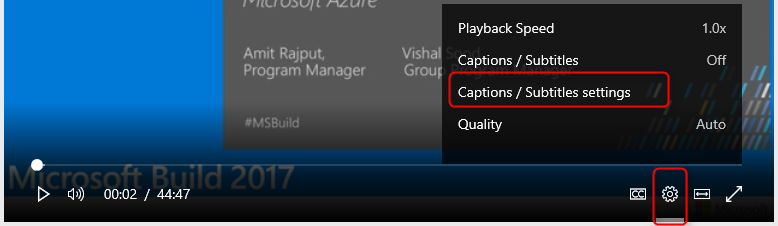
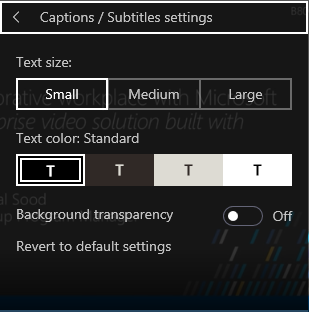
ホット キー
ホット キーを使用するには、プレーヤーのフォーカスが必要です。 プレーヤーにフォーカスがある場合、ホット キーはプレイヤーの機能を制御できます。 次の表では、さまざまなホット キーとそれに関連する動作について説明します。
演算
制限
F/f
プレイヤーは全画面表示モードに入る/終了します*
M/m
プレイヤーの音量がミュート/ミュート解除されます
上方向キーと下方向キー
プレイヤーの音量が増減する
左右の矢印
ビデオの進行状況が増加/減少します
0,1,2,3,4,5,6,7,8,9
押されたキーに応じて、ビデオの進行状況が 0% から 90% に変更されます
[アクション] をクリックし、Space キーを押します
ビデオの再生/一時停止
*FullScreen モードは、特定のバージョンのインターネット エクスプローラー 11 ではサポートされていません。
重要: Microsoft 365 アプリとサービスは、2021 年 8 月 17 日からインターネット エクスプローラー 11 をサポートしません (Microsoft Teams では、2020 年 11 月 30 日からインターネット エクスプローラー 11 以前はサポートされません)。 詳細情報。 インターネット エクスプローラー 11 は引き続きサポートされているブラウザーであることに注意してください。 インターネット エクスプローラー 11 は Windows オペレーティング システムのコンポーネントであり、インストールされている製品のライフサイクル ポリシーに従います。
タブ フォーカス
マウスを使わずにビデオ プレーヤーを移動および制御できます。 これを行うには、さまざまなコントロール要素の Tab (前方) と Shift + Tab (後方) を使用して移動します。 ボタンを選択するかメニューを開くには、キーボードの space キーまたは Enter キーを使用します。
メニューは選択時に展開されます。 メニュー項目間を移動するには、上方向キーと下方向キーを押し、タブ操作を続行してメニュー項目を選択します。 選択する項目のコンテキストを取得したら、Enter キーを押すか、もう一度スペース バーを押して選択を完了します。
スクリーン リーダー
スクリーン リーダーは、HTML 標準に基づいて UI 要素を読み取ります。 スクリーン リーダーを有効にしている場合は、プレイヤー要素内を移動してさまざまな UI 要素を読み取るだけです。 追加の構成は、ユーザーのスクリーン リーダー設定で設定できます。
ハイ コントラスト
プレイヤーは、ほとんどのデバイス/ブラウザーハイコントラストビューモードで表示できます。 構成は、ブラウザーまたはオペレーティング システム レベルで設定できます。










